介绍
刚接触Groovy,开发环境比较重要,这里将从控制台环境开始讲述如何编写Groovy,然后
一、使用Groovy控制台环境
从“http://groovy.codehaus.org/Download”下载Groovy的最新版本,然后解压。记得配置好JAVA_HOME。然后进入Groovy的解压目录下的bin目录中,执行下面命令来看看是否一切都配置得当。
C:/groovy-1.7.8/bin>groovy -e "print 'hello world'" hello world
使用“groovy -e”可以直接运行Groovy脚本。接下来我们尝试在“groovyConsole”环境下运行Groovy脚本,在bin目录下键入“groovyConsole”就可以了。
C:/groovy-1.7.8/bin>groovy -e "print 'hello world'" hello world C:/groovy-1.7.8/bin>groovyConsole
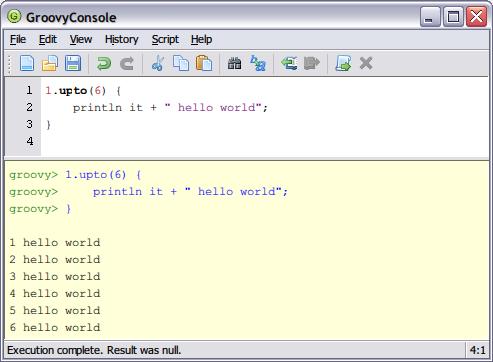
上面介绍的方法都是直接运行脚本语言,接下来学习下编译Groovy脚本,类似于*.java到*.class,而Groovy是*.groovy到*.class。还是在bin目录中,使用groovyc就可以编译Groovy脚本。
先在C盘下准备一个Groovy脚本文件GroovyEnvDemo.groovy,内容如下:
然后在控制台下执行下面命令:
C:/groovy-1.7.8/bin>groovyc "C:/GroovyEnvDemo.groovy"
C:/groovy-1.7.8/bin>dir *class
Volume in drive C has no label.
Volume Serial Number is 6806-ABBD
Directory of C:/groovy-1.7.8/bin
2011-06-26 12:20 5,898 Demo.class
2011-06-26 12:20 7,336 GroovyEnvDemo.class
2 File(s) 13,234 bytes
0 Dir(s) 89,398,063,104 bytes free
C:/groovy-1.7.8/bin>
从编译的结果可以看出,有两个class文件,一个是与文件名相同的GroovyEnvDemo类文件,另一个是脚本内容所定义的Demo类文件。
二、使用Ant编译并运行Groovy和Java
上面的环境做做练习还可以,如果做开发就有所牵强。Groovy对Ant做了编译与运行的任务扩展,我们可以在eclipse中用这两个任务扩展很方便地执行编译与运行。下面我们看一个完整的案例。
先在eclipse中创建一个Java项目,并取消自动编译,这是因为有的Java的源码程序可能需要依赖Groovy编译后的class文件,如果使用自动编译IDE可能会显示源码有错。之后把编译输出目录设置为构建用的class目录,同时也需要把groovy-all-x.x.x.jar加到构建目录里。
下面需要创建一个Ant的build.xml文件,在项目图标上点击右键然后选择“Export”,从General下选取Ant Buildfiles就可以输出了。
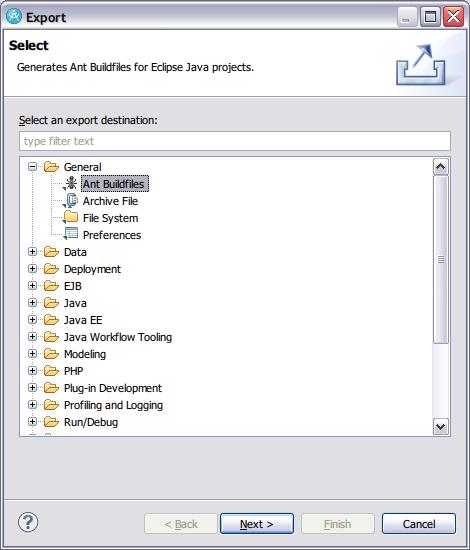
下面是build.xml的内容:
上面的build.xml使用了两个groovy和groovyc两个任务,这个是在eclipse中设置的。具体做法是在eclipse中【Windows】->【Perferences】->【Ant】->【Runtime】->【Tasks】->【Add Task...】,定义一个Name为groovy另一个Name为groovyc的任务。
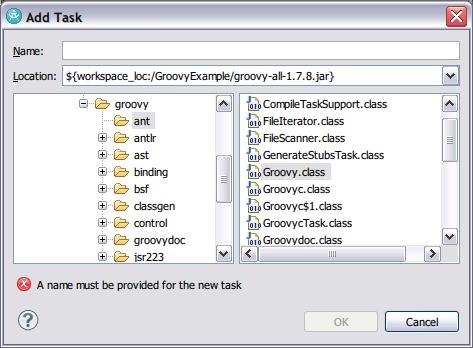
定义成功后,就会在Ant的任务列表中出现下面的信息:
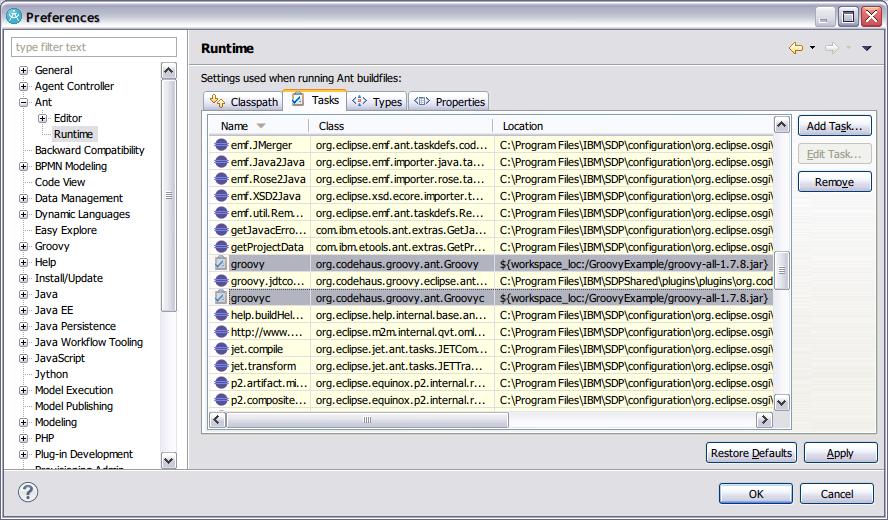
最后一步就是直接运行build.xml,运行时可以选择运行什么样的任务,从上面提供的build.xml文件源码中可以看出,常用的任务是test和build。有时可能需要调整下test中的内容。
三、利用eclipse插件来编写Groovy
上面的方法是利用Ant的任务来编译与执行,不过还有更为简单方法,就是利用Groovy官网所提供的eclipse插件。
在“http://groovy.codehaus.org/Eclipse+Plugin”可以选择下载合适你的eclipse版本的插件。可以按照上面的说明选择在线安装,也可以下载zip包之后离线安装,这里所介绍的是离线安装方法。
zip包下载之后,从【Help】->【Install New Software...】->【Add】->【Archive...】中选择zip包。
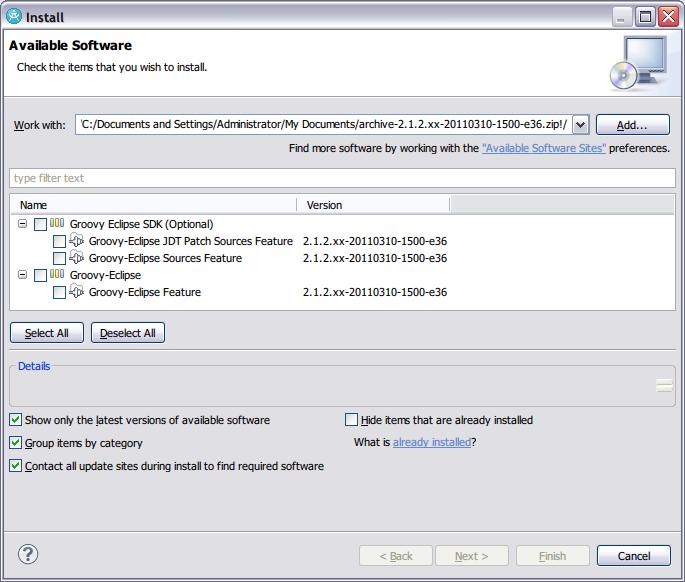
安装后重新启动eclipse,【File】->【New】->【Project...】->【Groovy】->【Groovy Project】创建一个Groovy项目。
准备好一个Groovy源码文件后,就可以直接【Run As】->【Groovy Script】就可以直接看到程序的输出内容了!
结论
三种环境搭建方法都介绍完了,相比之下第三种最简单,使用起来也最方便。使用到的源码可以在“http://download.csdn.net/source/3396344”下载到,Good luck!





















 8764
8764











 被折叠的 条评论
为什么被折叠?
被折叠的 条评论
为什么被折叠?








